
En ovanlig situation men det kan hända användare i Windows 10 gör att papperskorgen ikonen försvinner. Detta är ett anmärkningsvärt besvär eftersom det ger oss problem när vi återställer raderade filer eller tömmer papperskorgen. Anledningarna till att detta händer kan variera, men det finns ingen konkret förklaring.
Därför, om det hände dig så papperskorgen ikonen har helt försvunnit från Windows 10, Det finns en lösning. Därefter visar vi dig hur du återställer den så att du kan använda den igen.
Det första vi måste göra är gå till Windows 10-inställningar. Där måste vi gå in i anpassningsavsnittet och när vi är där går vi sedan till Teman och sedan till Konfiguration av skrivbordsikonen. Vi ser att vi får papperskorgen där, så vi måste helt enkelt klicka på tillämpningsknappen.
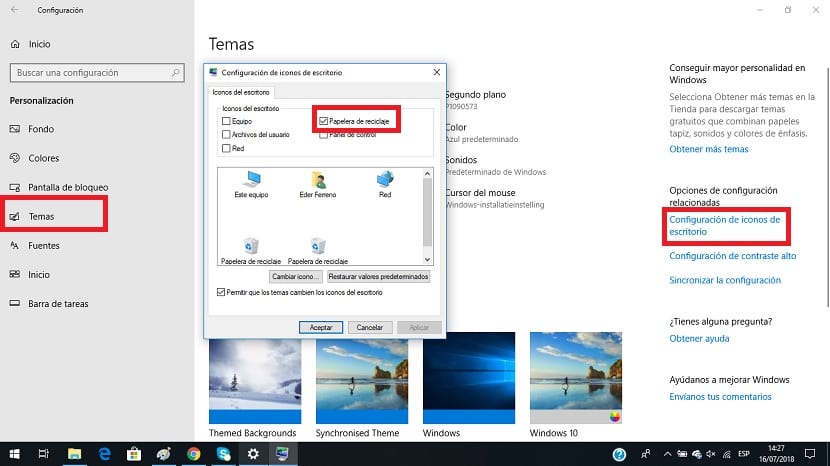
Oftast har problemet lösts på detta sätt. Även om det finns användare som efter detta fortfarande inte kan se papperskorgen. Mest troligt beror på att surfplattans läge är aktiverat i Windows 10. Vi måste ta bort den och ikonen kommer att återgå normalt.
Vi går till konfigurationen och sedan går vi in i systemet. På vänster sida kommer vi att se det i menyn får vi det så kallade tablettläget, vi klickar på den. Det finns ett par alternativ som heter Dölj applikationsikoner i aktivitetsfältet i surfplatteläge och dölj aktivitetsfältet automatiskt i surfplatteläge. Vi måste inaktivera dem båda.
När vi går tillbaka till skrivbordet, vi ser att vi får ikonen för papperskorgen igen. Således kan vi återställa papperskorgen på vår Windows 10-dator på ett enkelt sätt. Eftersom det inte tar för lång tid att slutföra dessa steg.